一加8pro分割畫面功能在哪開啟_一加8pro分割畫面功能使用教學課程
php小編柚子為您介紹一加8 Pro的分割畫面功能,這是一項非常實用的功能,用於同時運行兩個應用程式。在一加8 Pro上,您可以透過簡單的操作來開啟分割畫面功能,讓您更有效率地進行多工處理。接下來,我們將為您詳細介紹一加8 Pro分割畫面功能的使用教學課程,讓您能夠充分發揮此功能的優勢。
1、從螢幕底部上滑並停頓進入多任務介面。
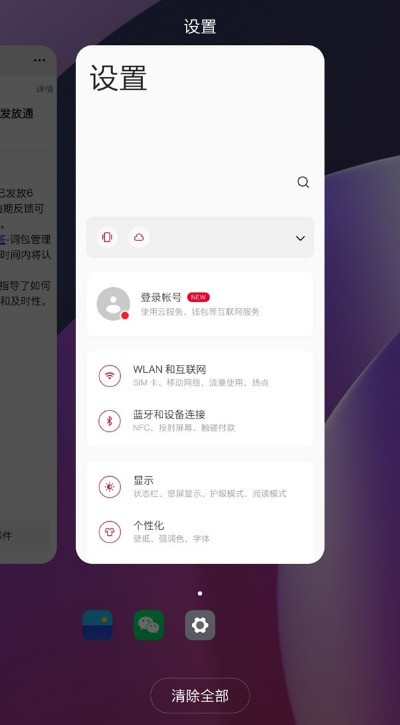
2、長按需要開啟分割畫面的應用,點選【分割畫面】即可。
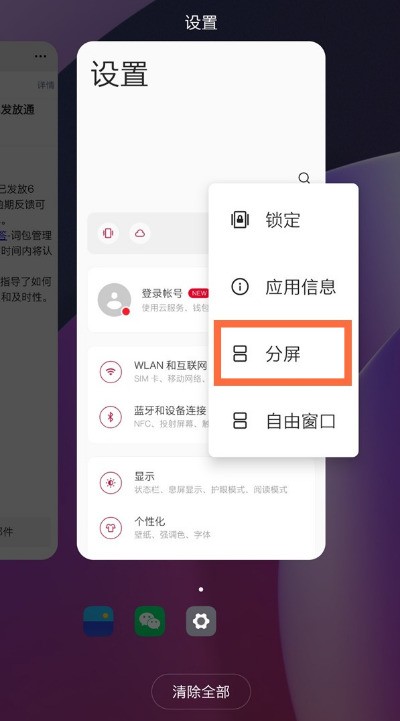 #
#
以上是一加8pro分割畫面功能在哪開啟_一加8pro分割畫面功能使用教學課程的詳細內容。更多資訊請關注PHP中文網其他相關文章!

熱AI工具

Undresser.AI Undress
人工智慧驅動的應用程序,用於創建逼真的裸體照片

AI Clothes Remover
用於從照片中去除衣服的線上人工智慧工具。

Undress AI Tool
免費脫衣圖片

Clothoff.io
AI脫衣器

Video Face Swap
使用我們完全免費的人工智慧換臉工具,輕鬆在任何影片中換臉!

熱門文章

熱工具

記事本++7.3.1
好用且免費的程式碼編輯器

SublimeText3漢化版
中文版,非常好用

禪工作室 13.0.1
強大的PHP整合開發環境

Dreamweaver CS6
視覺化網頁開發工具

SublimeText3 Mac版
神級程式碼編輯軟體(SublimeText3)
 紅米手機K30 Pro如何進行分割畫面操作?紅米K30 Pro分割畫面教學
Jan 08, 2024 pm 04:25 PM
紅米手機K30 Pro如何進行分割畫面操作?紅米K30 Pro分割畫面教學
Jan 08, 2024 pm 04:25 PM
手機的分割畫面功能非常實用,它能夠讓我們在觀看電影的同時也能進行其他任務。現在大多數智慧型手機都已經具備了分割畫面功能,以下我將為大家介紹一下紅米RedmiK30Pro的分割畫面使用方法。紅米RedmiK30Pro手機分割畫面使用方法紅米手機的分割畫面功能非常簡單好用,本文以RedmiK30Pro為例,向大家介紹如何使用分割畫面功能。若要使用分割畫面功能,首先開啟需要使用的兩個應用程式。可以透過長按最近任務鍵,在最近任務介面選擇需要分割畫面的應用程式。也可以在主畫面或應用抽屜中找到需要使用的應用程序,然後點擊圖示以開啟。打開兩個應用
 一加9 Pro手機如何啟用分割畫面功能?一加分割畫面快捷鍵教學
Jan 05, 2024 am 09:01 AM
一加9 Pro手機如何啟用分割畫面功能?一加分割畫面快捷鍵教學
Jan 05, 2024 am 09:01 AM
手機分割畫面功能是一項非常方便的功能,可以同時運行兩個APP,避免來回切換帶來的麻煩。目前,幾乎所有智慧型手機都支援分割畫面功能,以下我們來介紹如何在一加OnePlus9Pro手機上開啟分割畫面功能,同時也會告訴你一加手機的分割畫面快捷鍵是什麼。一加OnePlus9Pro手機分割畫面開啟方法以OnePlus9Pro為例,我們來介紹如何開啟分割畫面功能。無論是多工處理還是同時使用兩個應用程序,分割畫面功能可以提高我們的工作效率和使用體驗。首先,確保您的OnePlus9Pro已更新至最新的軟體版本。然後按下電源鍵打開
 Word分割畫面功能怎麼用? Word分割畫面功能用法詳解
Mar 15, 2024 am 11:13 AM
Word分割畫面功能怎麼用? Word分割畫面功能用法詳解
Mar 15, 2024 am 11:13 AM
Word分割畫面功能怎麼用? Word文件是許多使用者都在使用的辦公室軟體,不少的使用者在使用的過程中會遇到分割畫面的情況,以下就讓本站來為使用者來仔細的介紹一下Word分割畫面功能用法詳解吧。 Word分割畫面功能用法詳解 1、第一步,我們先在電腦中找到需要設定的文字文檔,右鍵單擊該文檔,然後選擇“開啟方式”,再點擊“Word”選項。 2、第二步,進入Word頁面之後,我們在該頁面中先開啟「檢視」工具,點選開啟該工具。 3、第三步,打開&l
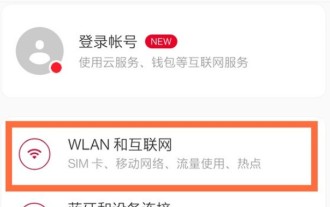 一加8pro怎麼自訂熱點密碼_一加8pro設定熱點密碼步驟
Mar 23, 2024 am 10:10 AM
一加8pro怎麼自訂熱點密碼_一加8pro設定熱點密碼步驟
Mar 23, 2024 am 10:10 AM
1.在手機設定選單中點選【WLAN和網路】。 2、選擇【熱點和網路】。 3.點選【WLAN熱點】。 4.將【關閉】後面的開關開啟,然後點選熱點密碼進行設定即可。
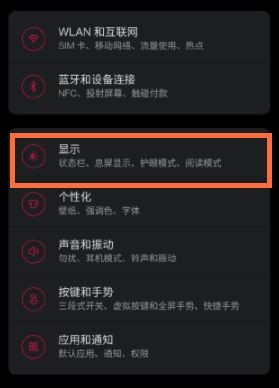 一加8pro怎麼讓影片播放更加清晰_一加8pro高幀率設定步驟
Mar 23, 2024 am 10:20 AM
一加8pro怎麼讓影片播放更加清晰_一加8pro高幀率設定步驟
Mar 23, 2024 am 10:20 AM
1.在手機設定選單中點選【顯示】。 2.點選【影片高幀率模式】。 3.開啟【視訊高幀率模式】右側開關。
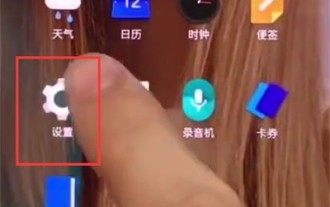 一加手機中開啟分割畫面的簡單步驟
Mar 27, 2024 pm 08:36 PM
一加手機中開啟分割畫面的簡單步驟
Mar 27, 2024 pm 08:36 PM
1.先打開需要分割畫面的應用。 2、然後長按您需要分割畫面的應用程式將其拖曳到上方。 3.在下方開啟另一個需要分割畫面的應用程式即可開啟分割畫面。
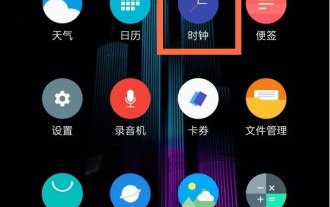 一加8pro怎麼加入鬧鐘_一加8pro新增鬧鐘的操作步驟
Mar 22, 2024 pm 08:20 PM
一加8pro怎麼加入鬧鐘_一加8pro新增鬧鐘的操作步驟
Mar 22, 2024 pm 08:20 PM
1.開啟手機桌面上的時鐘APP。 2、點選底部的【+】。 3.設定好鬧鐘時間、標籤、鈴聲、重複時間等後點選右上角對勾即可。
 一加8pro分割畫面功能在哪開啟_一加8pro分割畫面功能使用教學課程
Mar 23, 2024 pm 04:06 PM
一加8pro分割畫面功能在哪開啟_一加8pro分割畫面功能使用教學課程
Mar 23, 2024 pm 04:06 PM
1、從螢幕底部上滑並停頓進入多任務介面。 2、長按需要開啟分割畫面的應用,點選【分割畫面】即可。






